Le guide rapide et facile pour réparer l'appareil photo iPhone manquant [2023]
 Mis à jour par Lisa Ou / 28 juin 2022 09:00
Mis à jour par Lisa Ou / 28 juin 2022 09:00 Parmi tous les appareils photo des appareils mobiles, l'iPhone propose des objectifs numériques haut de gamme pour capturer des photos et des vidéos phénoménales. Pourtant, cela peut être frustrant si un jour l'icône Appareil photo manque sur l'écran d'accueil de votre iPhone lorsque vous êtes sur le point de prendre une photo. Inutile de vous déplacer, car nous avons ce qu'il vous faut ! Dans cet article, vous aurez une poignée de trucs et astuces pour restaurer l'application Appareil photo sur votre écran d'accueil.
FoneLab vous permet de fixer l'iPhone / iPad / iPod du mode DFU, du mode de récupération, du logo Apple, du mode casque, etc. à un état normal sans perte de données.
- Résoudre les problèmes de système iOS désactivés.
- Extrayez les données des appareils iOS désactivés sans perte de données.
- C'est sûr et facile à utiliser.
![Le guide rapide et facile pour réparer l'appareil photo iPhone manquant [2023]](https://www.fonelab.com/images/ios-system-recovery/iphone-camera-app-missing.jpg)

Liste de guide
Partie 1. Pourquoi l'application My Camera a disparu ?
L'application Appareil photo est en effet l'une des parties essentielles d'un système iOS. L'icône de cette application disparaît principalement parce qu'elle a été déplacée vers un dossier, un autre écran d'accueil ou supprimée de l'écran d'accueil. Vous devez donc vérifier vos dossiers et votre bibliothèque d'applications pour savoir si vous ou quelqu'un l'avez déplacé dans un dossier. De plus, votre application Appareil photo peut être restreinte, ce qui peut également entraîner la disparition de l'icône de votre application sur votre écran d'accueil.
Mais ne vous inquiétez pas. Vous pouvez passer aux parties suivantes de cet article pour ramener votre application Appareil photo sur votre iPhone.
FoneLab vous permet de fixer l'iPhone / iPad / iPod du mode DFU, du mode de récupération, du logo Apple, du mode casque, etc. à un état normal sans perte de données.
- Résoudre les problèmes de système iOS désactivés.
- Extrayez les données des appareils iOS désactivés sans perte de données.
- C'est sûr et facile à utiliser.
Partie 2. Comment restaurer l'application appareil photo sur iPhone
L'application Appareil photo appartient à la catégorie des applications natives sur votre iPhone, vous ne pouvez donc pas simplement supprimer votre application Appareil photo sur votre appareil. Et vous pouvez facilement trouver et ramener votre application Appareil photo sur l'écran d'accueil de votre iPhone. Si vous voulez savoir comment, voici les 4 méthodes pratiques que vous pouvez effectuer.
Méthode 1. Paramètres de temps d'écran
La première méthode que vous pouvez effectuer pour restaurer votre application Appareil photo sur votre iPhone consiste à vérifier si elle est restreinte ou placée sous Restrictions dans les paramètres de temps d'écran. Les utilisateurs le font pour empêcher les enfants d'accéder à leur appareil photo et à d'autres applications. Maintenant, pour le confirmer, suivez les étapes ci-dessous :
Étape 1Tout d'abord, dirigez-vous vers le Paramètres application sur votre iPhone.
Étape 2Ensuite, regardez et appuyez sur le "Temps d'écran". option.
Étape 3Ensuite, sélectionnez Contenu et restrictions de confidentialité > Applications autorisées.
Étape 4Enfin, activez le Appareil photo option. Et c'est tout!
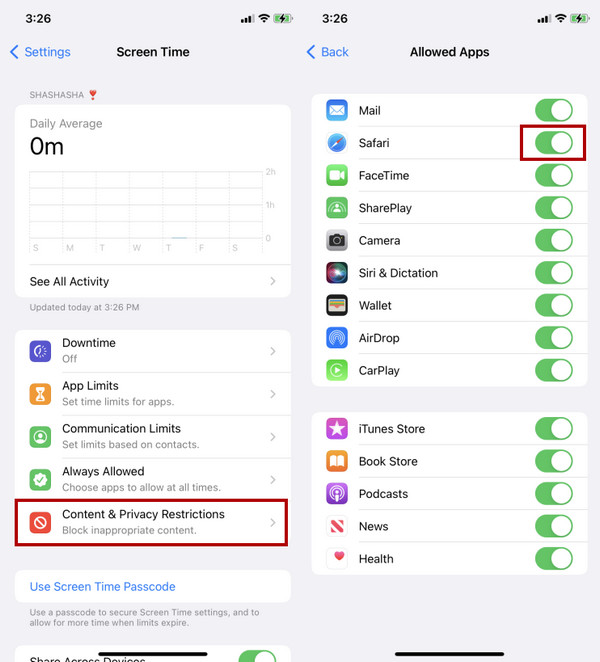
Maintenant, accédez à l'écran d'accueil de votre iPhone et vérifiez si vous pouvez trouver votre application Appareil photo. Sinon, vous pouvez passer à la méthode suivante.
FoneLab vous permet de fixer l'iPhone / iPad / iPod du mode DFU, du mode de récupération, du logo Apple, du mode casque, etc. à un état normal sans perte de données.
- Résoudre les problèmes de système iOS désactivés.
- Extrayez les données des appareils iOS désactivés sans perte de données.
- C'est sûr et facile à utiliser.
Méthode 2. Réinitialiser la disposition de l'écran d'accueil
Une autre façon de faire réapparaître votre application Appareil photo sur votre iPhone consiste à réinitialiser la disposition de l'écran d'accueil dans les paramètres. Lorsque vous réinitialisez la disposition de votre écran d'accueil, il réorganisera votre écran d'accueil et toutes les applications à leurs positions par défaut. Mais cela ne supprimera aucune application sur votre appareil iPhone. Voici comment procéder ;
Étape 1Tout d'abord, ouvrez Paramètres et touchez Général.
Étape 2Ensuite, faites défiler vers le bas jusqu'à ce que vous voyiez Transférer ou réinitialiser l'iPhone.
Étape 3En bas, vous verrez le Réinitialiser option. Appuyez dessus.
Étape 4Enfin, sélectionnez et appuyez sur Réinitialiser l'écran d'accueil dans la liste déroulante. Et c'est tout!
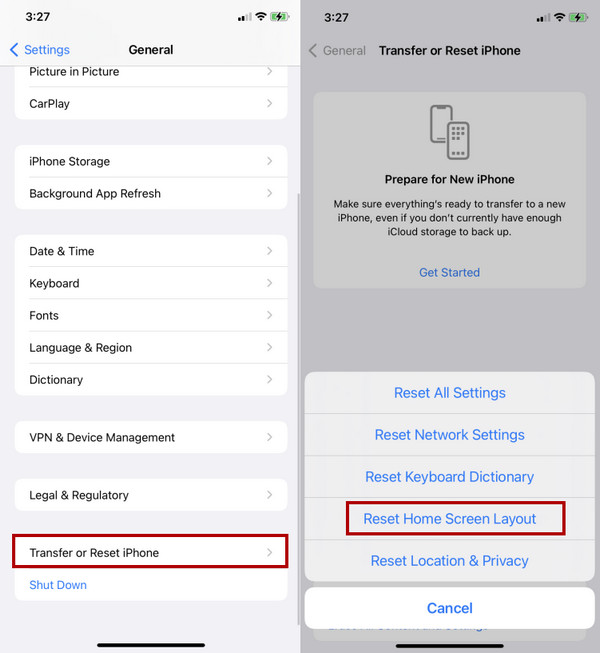
Il réinitialisera ensuite votre écran d'accueil. Il devrait également ramener l'icône de l'application Appareil photo à sa place par défaut sur l'écran d'accueil.
Méthode 3. Redémarrez l'iPhone
De nombreux utilisateurs ont prouvé que le redémarrage de leurs appareils peut résoudre plusieurs problèmes qu'ils rencontrent sur leurs appareils. Maintenant, si vous ne trouvez pas votre application Appareil photo sur votre iPhone, essayez de redémarrer votre appareil. Cela peut être dû au fait que quelque chose se passe avec vos applications installées, le système iOS, etc. Essayez donc de redémarrer votre iPhone. Pour le faire, voici comment :
Étape 1Tout d'abord, maintenez enfoncée la touche Puissance or Power + Volume Down (pour les iPhone plus récents avec Face ID) bouton(s) de votre iPhone.
Étape 2Ensuite, veuillez attendre que la diapositive pour éteindre les curseurs apparaisse et faites-la glisser.
Étape 3Après avoir éteint votre iPhone, attendez 20 secondes. Ensuite, ouvrez-le en appuyant longuement sur le Puissance jusqu'à ce que le logo Apple apparaisse. Voilà!
Lorsque vous avez réussi à allumer votre iPhone, vérifiez si votre appareil photo apparaît et lancez-le. Si cette méthode ne fonctionne pas, il y a probablement un problème avec votre système iOS. Pour résoudre ce problème, passez à la partie suivante sur l'outil professionnel de cet article.
Méthode 4. Récupération du système FoneLab iOS
FoneLab iOS System Recovery est spécialisé dans la correction de toute anomalie dans le système iOS d'un utilisateur. Des problèmes tels que votre iPhone ont été désactivés, des problèmes de charge, une batterie déchargée et bien d'autres. Il vous permet également de résoudre votre problème avec votre iPhone Appareil photo app qui manque en réparant votre système iOS de manière excellente et professionnelle. Non seulement cela, vous pouvez également choisir entre le mode avancé et le mode standard pour réparer votre appareil avec ou sans effacer les données.
FoneLab vous permet de fixer l'iPhone / iPad / iPod du mode DFU, du mode de récupération, du logo Apple, du mode casque, etc. à un état normal sans perte de données.
- Résoudre les problèmes de système iOS désactivés.
- Extrayez les données des appareils iOS désactivés sans perte de données.
- C'est sûr et facile à utiliser.
Autre chose, il est disponible à la fois sur Mac et Windows. Vous pouvez donc télécharger cet outil gratuitement sur votre ordinateur. Ramenez votre application Appareil photo sur votre appareil en réparant le système iOS. Suivez ce tutoriel :
Étape 1Pour commencer, téléchargez et installez FoneLab iOS System Recovery gratuitement sur votre ordinateur. Après cela, il se lancera automatiquement.
Étape 2Ensuite, sélectionnez le Restauration de Système iOS fonction sur l'interface principale de l'outil.

Étape 3Dans la fenêtre suivante, vous verrez les problèmes que vous pouvez résoudre en utilisant cette application. Et cliquez sur le Accueil .

Étape 4Ensuite, choisissez le type de réparation que vous souhaitez pour vos données : Mode standard ou mode avancé.

Mais notez que la sélection Mode avancé supprimera toutes vos données de votre appareil.
Étape 5Enfin, cliquez sur le Confirmer et suivez les instructions à l'écran jusqu'à ce que vous ayez terminé le processus. Et voilà !

Remarque : Pendant le processus, veuillez ne pas débrancher votre appareil.
Débranchez votre iPhone lorsque la procédure est terminée et vérifiez si l'application Appareil photo est revenue sur l'écran d'accueil de votre iPhone. En effet, vous pouvez compter sur l'outil FoneLab iOS System Recovery lorsqu'il s'agit de corriger les erreurs sur le système de votre appareil iOS.
FoneLab vous permet de fixer l'iPhone / iPad / iPod du mode DFU, du mode de récupération, du logo Apple, du mode casque, etc. à un état normal sans perte de données.
- Résoudre les problèmes de système iOS désactivés.
- Extrayez les données des appareils iOS désactivés sans perte de données.
- C'est sûr et facile à utiliser.
Partie 3. FAQ sur la caméra disparue de l'iPhone
1. Comment masquer mon application Appareil photo sur iPhone ?
Si vous souhaitez masquer ou supprimer votre Appareil photo app sur votre iPhone, vous pouvez le faire : appuyez longuement sur Appareil photo application. Attendez qu'un menu contextuel apparaisse. Ensuite, dans la liste, sélectionnez Supprimer l'application. Enfin, sur le message contextuel, appuyez sur Supprimer de l'écran d'accueil. Et c'est tout! Même si vous l'avez supprimé sur votre écran d'accueil, vous pouvez y accéder sur votre bibliothèque d'applications.
2. Comment puis-je restaurer mon application Appareil photo ?
En plus des méthodes mentionnées ci-dessus, une autre façon de restaurer votre Appareil photo l'application passe par le Bibliothèque d'applications. Si vous avez supprimé l'application de l'écran d'accueil, vous pouvez également la trouver sur le Bibliothèque d'applications. Pour le remettre sur votre écran d'accueil, ouvrez le Bibliothèque d'applications, et trouvez votre Appareil photo icône. Ensuite, appuyez longuement sur l'application et sélectionnez Ajouter à l'écran d'accueil dans le menu contextuel. Et c'est tout!
Pour résumer, vous avez maintenant résolu votre problème avec votre application iPhone Camera manquante. Les techniques mentionnées ci-dessus sont en effet les moyens les plus pratiques que vous puissiez effectuer. Et l'outil que nous vous suggérons sincèrement d'utiliser est FoneLab iOS System Recovery qui peut corriger toute anomalie sur votre système iOS qui vous empêche d'utiliser votre iPhone et les applications qui y sont installées. Alors essayez-le maintenant!
FoneLab vous permet de fixer l'iPhone / iPad / iPod du mode DFU, du mode de récupération, du logo Apple, du mode casque, etc. à un état normal sans perte de données.
- Résoudre les problèmes de système iOS désactivés.
- Extrayez les données des appareils iOS désactivés sans perte de données.
- C'est sûr et facile à utiliser.
